Opgradering til SSD er en fantastisk ide, men spinning harddiske er endnu bedre til lagring af data (for nu)

SSD'er er hurtige, pålidelige og har ingen mekaniske dele - som kan bryde og forårsage drevfejl - hvilket gør dem til et logisk valg som dit primære systemdrev. Hvis du tænker på at købe en SSD med høj kapacitet til at arkivere data, kan du muligvis genoverveje.
I øjeblikket er kapacitets- / pris-sødestedet for et solid state-drev (SSD) 250 GB. Du kan finde flammende hurtige 250 GB SSD'er over hele internettet for omkring $ 99. 250 GB er faktisk en fremragende størrelse til din personlige computer. Tænk over det. Hvor mange mp3'er har du? Måske er du mere en Spotify eller Pandora person. Hvor meget plads tager alle dine billeder op? Vores gæt er, at det ikke er en fjerdedel af en terabyte. Plus, du kan altid download filer til et skyde drev og synkronisere for at gemme lokalt drevplads.
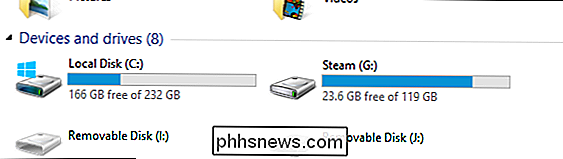
Selvom vores system og apps er installeret, har vores 250 GB systemdrev stadig over 70% af den tilgængelige kapacitet.
Opgradering til en SSD er en ret simpel proces. Hvis du ejer en bærbar computer, har du allerede en 2,5 "HDD (eller måske bare en mindre kapacitet SSD) i den. Således vil enhver SSD du køber til det bare indsætte lige ind i din bærbare computer eller på skrivebordet som harddisk til udskiftningssystemet ( hvis du installerer en på din stationære computer, skal du muligvis have et bur eller skinner, hvorpå du skal montere det, før det passer korrekt i 3,5 "drevbås).
Selvfølgelig er udskiftningen af dit systemdrev ikke bare så simpelt. Hvis du bare holder en SSD i din computer, kan du ikke gøre noget med det, før du installerer et operativsystem eller klon dit gamle drev til det. Heldigvis er denne proces ikke alt for kompliceret og kan gennemføres inden for en time.

Hvis du opgraderer til en SSD, så har du måske brug for et kloningskabel og muligvis en beslag, så du kan hænge din 2,5 "drev i en 3,5 "slot.
Så, af to ting, vi helt klart er enige om, er en SSD ideel som et systemdrev på grund af deres hastighed, og omkring $ 99, får en 250 GB kapacitetsmodel prisen helt sikkert
Digital Packrats Pas på
Dette bringer os til en anden seriøs opbevaringsovervågning: Langsigtet dataregistrering.
$ 99 til 250 GB er en fantastisk pris, men $ 400 for 1 TB er stadig lidt stejl, og hvis du har en seriøs medieopsamling, vil endnu 1 TB ikke gøre tricket. På det tidspunkt taler vi om terabyte, og derfor har du brug for en spinding magnetisk harddisk eller drev. I øjeblikket kan en 4 TB harddisk fås for omkring $ 120, og muligvis mindre hvis du shoppe.
Forvent SSD-priserne at fortsætte med at falde, med højere kapacitet bliver langsomt mere overkommelig for flere mennesker. Til sidst vises 500 GB og derefter 1000 GB kapacitet i den magiske $ 99-serie. Det kan tage et par år, men det vil ske, og så vil endnu højere kapaciteter følge med. Der findes allerede en 4 TB SSD, men over en $ 5000 er den lidt for rig til vores blod.

Du kan have en eller flere solid state-drev som dit systemdrev, til spil eller ting som A / V-filer , men når det kommer til langvarig arkivering, er traditionelle magnetiske harddiske et bedre valg.
Der er mulighed for, at lagring af data i længere tid på en ustyret SSD kan medføre tab af data. Der var en betydelig mængde tech press på dette, men sandheden er, at under normale driftsforhold og temperaturer, er SSD-datatab usandsynligt at ske. Når det er sagt, betyder det ikke, at det ikke er muligt, så tag det i betragtning, når du ødelægger dine dyrebare filer.
Hvad med hybriddrev?
Hybriddrev (SSHD) er præcis hvad navnet antyder, en sammenblanding af en fast tilstand og et magnetisk pladedrev. Ideen er, at de vigtige ting, der skal åbnes hurtigt, er cachelagret på SSD-delen, og de andre ting, du vil gemme, er skrevet til HDD'en.
Hybride drev er i vid udstrækning blevet ubemærket af offentlig. De eksisterer fortsat og kan findes i konkurrenceevne (1 TB til 4 TB), men mængden af NAND-lagring (flash-hukommelse, det vil sige SSD-delen), du rent faktisk får, er normalt ca. 8 GB. Apple har deres Fusion Drive, som har en 1 TB harddisk og 128 GB solid state-drev, men de er kun tilgængelige på Apple-computere og er en ganske dyre opgradering.
RELATEREDE: Hybrid harddiske forklaret: Hvorfor du måske vil have en I stedet for en SSD
Vi er enige om, at teknologien, der anvendes i et hybriddrev, over tid vil give en samlet hurtigere oplevelse end en magnetisk harddisk. Hvis du ønsker at opgradere din bærbare computer og ønsker en hurtigere, større kapacitet, kan du hente et 1 TB hybriddrev med 8 GB NAND-lagerplads til omkring $ 80.
Dette vil ikke overstige et enkelt solidt state drive og harddisk kombination, men det giver en betydelig hastighedsgevinst, mens du tilbyder et større kapacitetsdrev til at gemme alle dine ting.
Dobbel destinationer
Endelig vil du også sørge for at sikkerhedskopiere alle dine data , dvs. opbevar den på to steder. Enhver harddisk kan og til sidst vil, uanset om det er 10 måneder eller 10 år gammel, mislykkes.
Hvis du har en stationær computer, har du sikkert plads i dit tilfælde til et større sikkerhedskopi. Hvis du har en bærbar computer, er der eksterne lagerindstillinger, så der er ingen undskyldning for ikke at holde tingene sikkerhedskopierede. Du kan købe eksterne harddisker med høj kapacitet (4 TB) til omkring 100 $, og alt du gør er at tilslutte dem (normalt via USB), og du er klar til at gemme. Hvis du har et par ældre IDE-drev, der ligger omkring, kan du stadig finde eksterne kabinetter til hus og reparere dem.

Eksterne harddiske kan leveres med harddisken, der allerede er inkluderet, eller du kan købe et kabinet til at huse en gammel, ubrugt drev, du måske har lyst til.
Husk også med skydeplads til rådighed for pennies om dagen, bør du også overveje den mulighed. Bare vær opmærksom på, at uploade gigabyte data til skyen kan tage lang tid, hvis din forbindelse er på den langsomme side.
Når det er sagt, hvis du er villig til at holde op med et par uger eller måneder med at uploade (medmindre du er i en rigtig hurtig forbindelse), så er det en god investering af tid og ressourcer, for når det er på skyen, er det der for at blive så længe du betaler for tjenesten.
Afsluttende tanker
Som konklusion Når du overvejer et solid state storage-drev, anbefaler vi, at du køber så stort et drev, som du har råd til, men når du søger mod langsigtede lagringsløsninger, er SSD'er stadig for dyre og måske (usandsynligt) lidt risikabelt. , hvis du opbygger en computer eller opgraderer din nuværende rig, så er en SSD et indlysende valg som dit systemdrev, men hvis du har til hensigt at gemme filer til opbevaring, så behøver du at investere i en stor kapacitet magnetisk harddisk . Hvis du ikke har plads på dit skrivebord, eller hvis du ejer en bærbar computer, kan et eksternt eller hybriddrev muligvis passe på regningen.
Endelig husk altid at gemme dine data på to punkter, om det er to hårde drev eller en skybaseret løsning. Vi vil gerne høre fra dig nu, hvis du har kommentarer eller spørgsmål, du gerne vil bidrage, bedes du give din feedback i vores diskussionsforum.
Sådan bruger du Smart Watch eller Fitness Tracker som et stille vækkeur
Når du er nødt til at vågne op uden at forstyrre alle omkring dig, er en stille vibrasionsbaseret vækkeur bare billetten. Mange smarte ure og fitness trackers har bare en sådan funktion indbygget, og du kan nemt udnytte den med blot et par indstillinger tweaks. Hvorfor vil jeg gøre dette? Der er to praktiske grunde til at skifte til (eller i det mindste komplimenterer din traditionelle alarm) med en stille alarm.

Spred Word: Ninite er det eneste sikre sted at få Windows Freeware
Ninite er et gratis værktøj, der automatisk downloader, installerer og opdaterer forskellige Windows-programmer til dig, hopper forbi den onde værktøjslinje tilbud. For Windows-brugere er Ninite uden tvivl det eneste rigtig sikre sted at få freeware. Denne applikation er langt mere end et værktøj til teknisk support, som folk nemt kan konfigurere pc'er.



